Как уже отмечалось ранее, у модема есть одно очень важное преимущество, которое оценят начинающие пользователи. Модем не нужно настраивать. Все, что вам нужно — это установить специальную программу, которая поставляется вместе с модемом. Например, в случае с МТС — это МТС Коннект Менеджер. Аналогичные программы есть и у других операторов, принцип работы с ними такой же. Запускаете программу, подключаете модем, нажимаете кнопку Подключить, в появившемся окне вводите пин-код, установленный на SIM-карте модема, и вы в Интернете.
А вот в случае с телефоном вам нужно знать множество параметров доступа (имя пользователя, номер телефона, точка доступа и т. д.). Причем настраивать нужно не только ваш компьютер, но и ваш мобильный телефон, что сложнее, чем использование модема. Получается, что настройки зависят от:
□ оператора;
□ мобильного телефона;
□ версии операционной системы.
Примечание
Рекомендую другую свою книгу — «Интернет: от „чайника“ к пользователю», 2 изд. (+Видеокурс на CD):
http://www.bhv.ru/books/book.php?id=185329
Разберемся, как использовать программу МТС Коннект Менеджер. Если вы потеряли диск с этой программой или купили бывший в употреблении модем без диска, тогда скачать программу можно с сайтов mts.ru (для пользователей из России) или mts.com.ua (для Украины).
Установка программы проблем не вызывает, но обратите внимание на следующие два момента:
□ при установке программа просит выбрать, драйверы каких модемом нужно устанавливать (рис. 8.1). Можно установить все доступные драйверы, а можно выбрать только драйвер для вашего модема. Если вы не знаете, кто производитель модема, тогда выберите все драйверы;
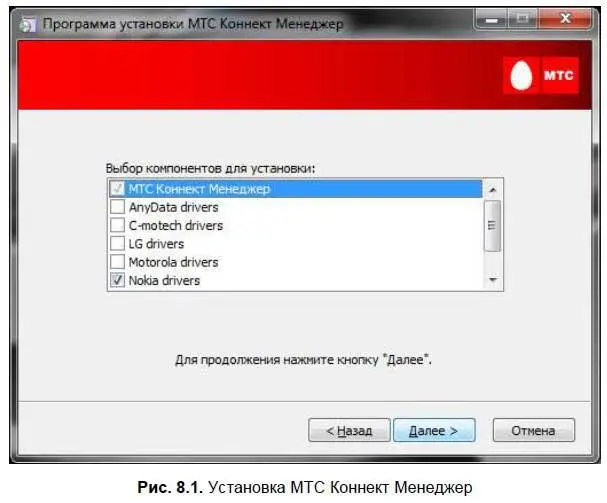
□ поскольку вы еще не подключены к Интернету, Windows не может проверить цифровую подпись драйвера, поэтому начинает «ругаться» (рис. 8.2). Выберите Все равно установить этот драйвер.
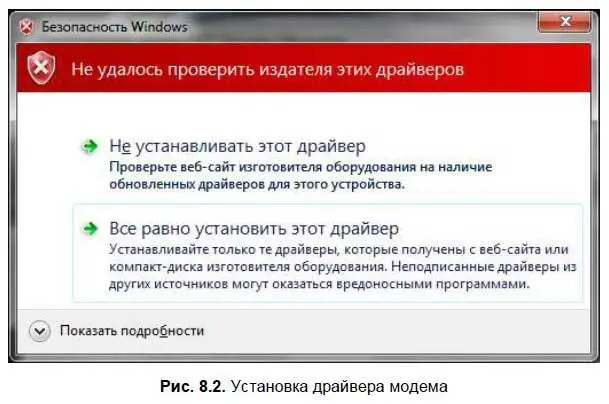
Примечание
Программу можно использовать и для автоматической настройки телефона, а не только модема (в состав инсталлятора входят драйверы и для телефонов). Программа также позволяет отправлять SMS. Стоимость одного SMS — согласно вашему тарифному плану.
После установки драйверов желательно перезагрузить компьютер (по привычке). Запустите программу, подключите модем или телефон. Потом нажмите кнопку Подключить— это кнопка с изображением Земли. Кнопка с изображением конверта позволяет отправить SMS, а третья кнопка — разорвать соединение (рис. 8.3).
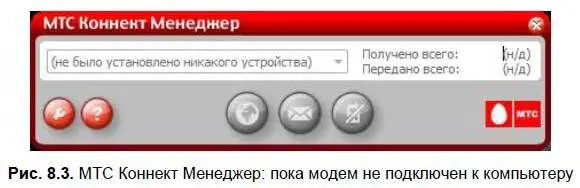
Глава 9
Программы для работы в Интернете
9.1. Браузер Internet Explorer
Прежде чем открыть браузер и посетить какой-нибудь сайт, давайте поговорим о WWW (World Wide Web — Всемирная паутина) и Интернете вообще. Нужно понимать, с чем мы будем иметь дело.
9.1.1. Основы WWW Что такое сайт?
Сайт — это набор документов одной тематики, доступный через Интернет. Сайт состоит из HTML-документов («страничек»). HTML (Hyper Text Markup Language) — это язык разметки гипертекста. Гипертекстом, в свою очередь, называют текст, содержащий ссылки на другие HTML-документы. Практически каждая страничка сайта содержит ссылки на другие странички этого или любого другого сайта. Найти ссылку очень просто — она обычно выделяется специальным образом (в основном подчеркиванием) и при наведении на нее указателя мыши он меняет форму — становится похожим на руку с вытянутым указательным пальцем.
Кроме ссылок на другие страницы и файлы Web-страница может содержать картинки, Flash-ролики и другие объекты.
Адрес сайта называется доменным именем. Доменное имя состоит из последовательности доменов, разделенных точками. Последний домен в этой последовательности называется доменом первого уровня. Например, в доменном имени www.bhv.ruдомен ru является доменом первого уровня, а bhv — доменом второго уровня.
Иногда по домену первого уровня можно определить, где находится сайт. Например, ru говорит о том, что сайт находится в России, ua — в Украине, de — в Германии и т. д. Но есть и домены общего назначения — com (для коммерческих структур), org (для некоммерческих организаций), net (часто используется провайдерами) — по ним нельзя определить, где находится сайт.
Читать дальше
Конец ознакомительного отрывка
Купить книгу

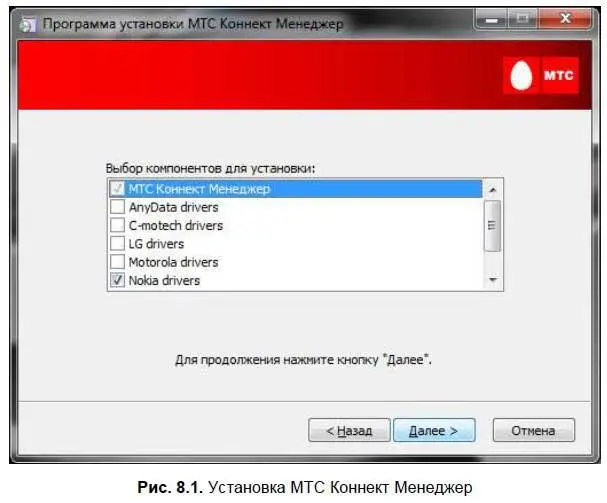
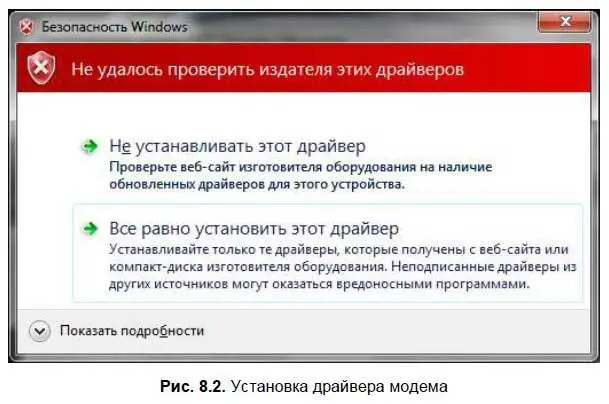
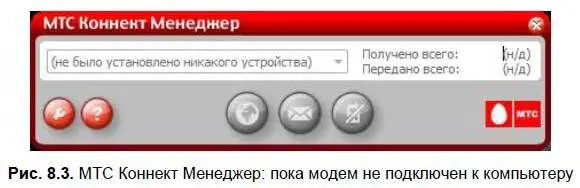








![Евгений Синтезов - Перерожденные и иже с ними… Первые шаги. Часть первая [SelfPub, 16+]](/books/419216/evgenij-sintezov-pererozhdennye-i-izhe-s-nimi-pervy-thumb.webp)

